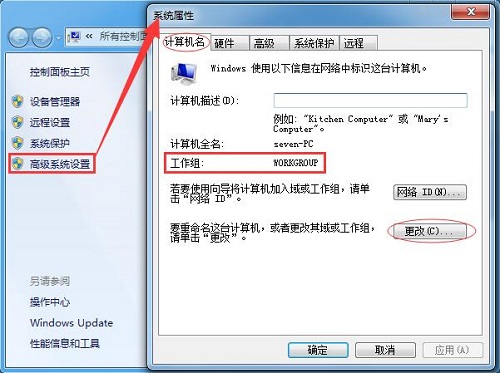目前来说,现在很多办公环境都会使用打印机,而且是多台电脑一起使用一个打印机的情况。有用户就在问工作室里的两台win7旗舰版电脑共享一个打印机,要怎么设置呢?下面,小编给大家介绍下win7系统两台电脑如何共享打印机,希望可以帮到大家。
1.首先咱们需要操作的便是将安装打印机的这台win7旗舰版电脑中的来宾账户取消掉,操作步骤如下:右右键点击桌面的计算机图标,选择管理,然后在弹出的计算机管理页面中依次选择本地用户和组,用户Guest。 双击Guest选项,打开Guest属性窗口,确保账户已禁用选项没有被勾选即可。
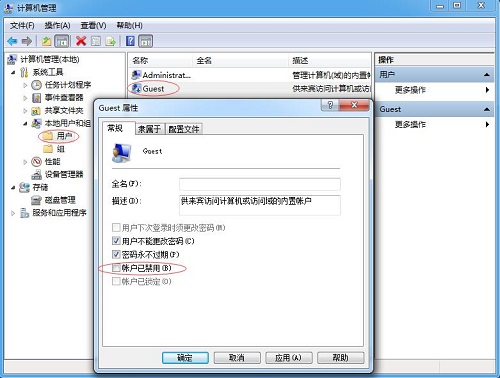
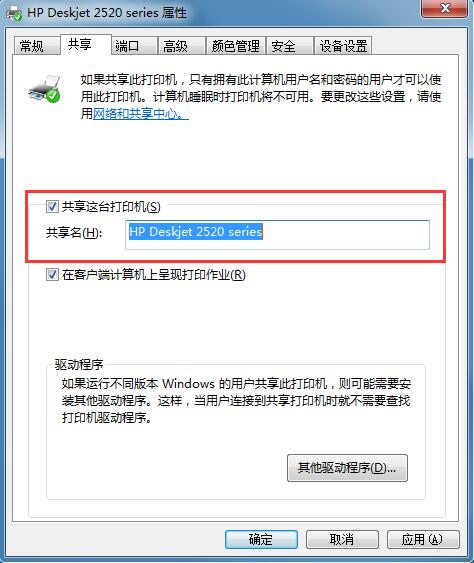
3.第三步,咱们在系统托盘的网络连接图标上右键,选择【打开网络和共享中心】-【选择家庭组和共享选项】-【更改高级共享设置】,之后咱们启用网络发现,设置完成之后点击确定保存。
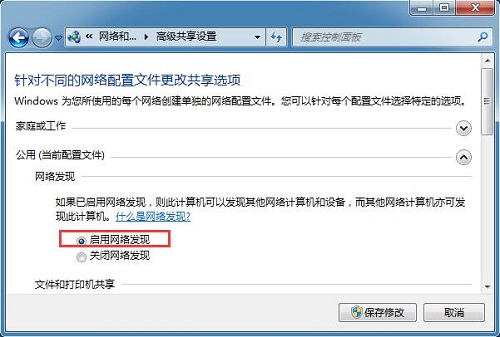
4.最后一步,咱们只需要将两台win7旗舰版电脑添加到同一工作组中就可以了,操作如下:右击计算机–属性–高级系统设置,在弹出的窗口中找到工作组,如果计算机的工作组设置不一致,请点击更改设置; 此设置要在重启后才能生效。